1. 下载QT5源码 http://qt-project.org/downloads,我下载的是qt-everywhere-opensource-src-5.2.0.zip这个文件。
2. 安装python 2.7.6,并将 python 安装目录加到环境变量中,下载Python http://www.7down.net/soft/2201.html
- 2017-07-12Python 2.7 64位 2.7.13 安装版
3.解压缩qt-everywhere-opensource-src-5.2.0.zip文件到任意目录,然后修改 qtbase\mkspecs\win32-msvc2012\qmake.conf 文件
QMAKE_CFLAGS_RELEASE = -O2 -MD QMAKE_CFLAGS_RELEASE_WITH_DEBUGINFO += -O2 -MD -Zi QMAKE_CFLAGS_DEBUG = -Zi -MDd #将以上代码改为 QMAKE_CFLAGS_RELEASE = -O2 -MT QMAKE_CFLAGS_RELEASE_WITH_DEBUGINFO += -O2 -MT -Zi QMAKE_CFLAGS_DEBUG = -Zi -MTd
4.打开vs2012开发人员命令提示界面进入QT5目录运行configure,我使用的配置参数为:
configure -confirm-license -opensource -platform win32-msvc2012 -debug-and-release -static -prefix "D:\Qt\Qt5.2.0\win32-msvc2012" -qt-sql-sqlite -qt-sql-odbc -plugin-sql-sqlite -plugin-sql-odbc -qt-zlib -qt-libpng -qt-libjpeg -opengl desktop -qt-freetype -no-qml-debug -no-angle -nomake tests -nomake examples -skip qtwebkit -c++11 -mp
5.使用“nmake -i -k”开始编译,经过漫长的等待编译完成
6.使用“nmake install”安装到指定目录
如果要让您的 exe 程序兼容WinXP,请修改 mkspecs\win32-msvc2012\qmake.conf 增加下面红色部分的编译选项
QMAKE_CFLAGS = -nologo -Zm200 -Zc:wchar_t -D _USING_V110_SDK71_
QMAKE_LFLAGS = /NOLOGO /DYNAMICBASE /NXCOMPAT /SUBSYSTEM:CONSOLE,"5.01"










 smali2java(smali代码反编译软件 )
smali2java(smali代码反编译软件 )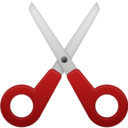 CHM解包工具
CHM解包工具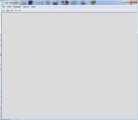 JD-GUI(Java反编译工具)
JD-GUI(Java反编译工具) Flash Decompiler Trillix(Flash反编译工具)
Flash Decompiler Trillix(Flash反编译工具) AKPTool工具箱
AKPTool工具箱 安卓反编译工具包
安卓反编译工具包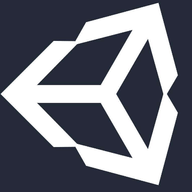 il2cppdumper
il2cppdumper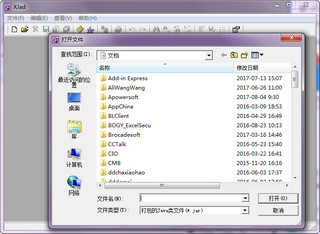 xjad反编译软件
xjad反编译软件 C+编译器
C+编译器 c语言学习宝典
c语言学习宝典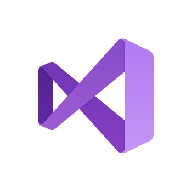 Microsoft Visual Studio 2005 SP1
Microsoft Visual Studio 2005 SP1 Microsoft Visual Studio 2008
Microsoft Visual Studio 2008 C语言编译器IDE
C语言编译器IDE c语言学习宝典免费版app
c语言学习宝典免费版app Eclipse Kepler
Eclipse Kepler c语言编程学习
c语言编程学习 C语言二级题库
C语言二级题库 plc编程软件
plc编程软件 Python开发工具
Python开发工具